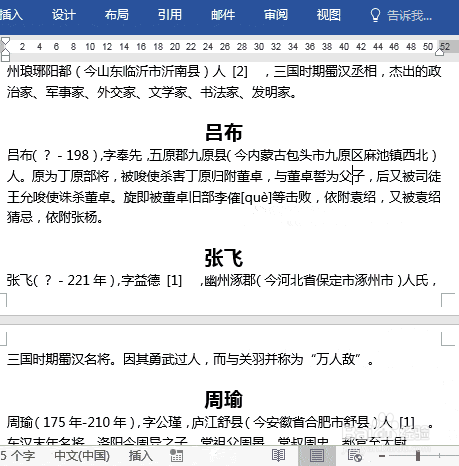1、点击打开 word文档

2、选中 标题
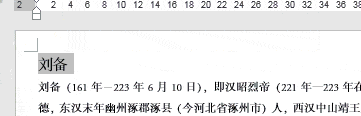
3、点击 开始-编辑
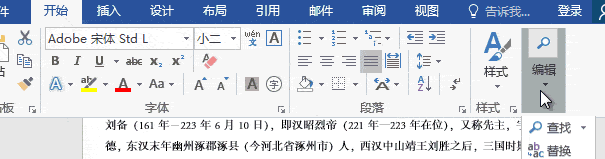
4、点击 选择-选择格式相似的文本
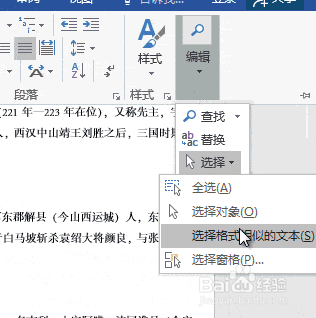
5、然后就统一设置格式,点击 开始
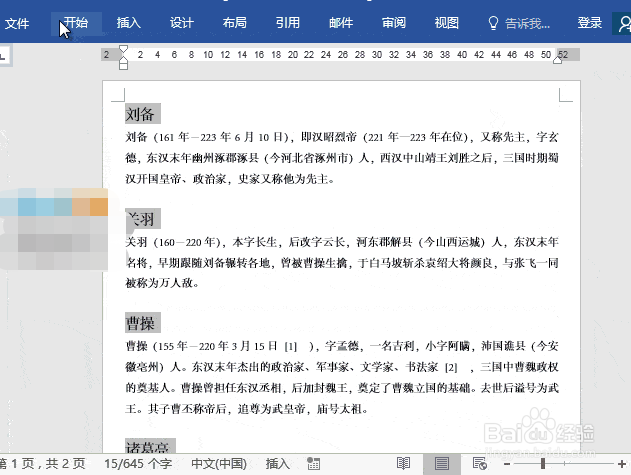
6、设置 标题字体的样式,然后 居中,如下图所示:

7、然后 选中 内容文字,点击 开始

8、点击 编辑-选择-选择格式相似的文本
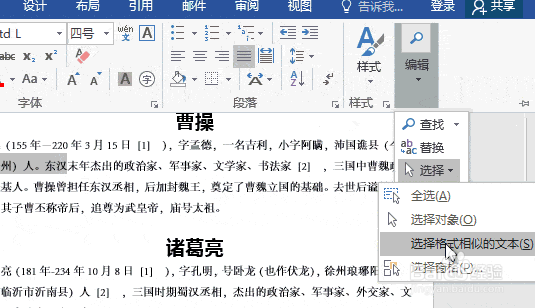
9、然后就统一设置内容格式,选择字体样式,调整字体大小

10、此时批量设置标题、内容格式就完成了,如下图所示:
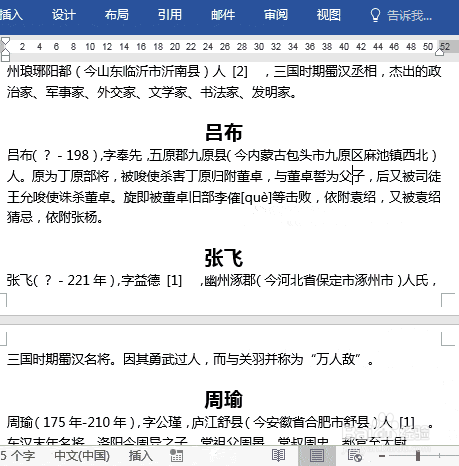
时间:2024-10-15 04:42:22
1、点击打开 word文档

2、选中 标题
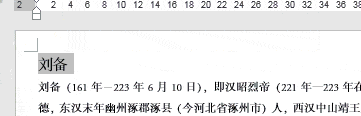
3、点击 开始-编辑
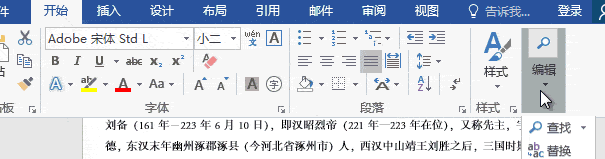
4、点击 选择-选择格式相似的文本
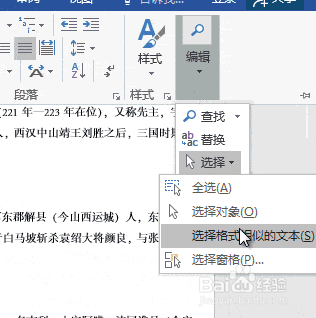
5、然后就统一设置格式,点击 开始
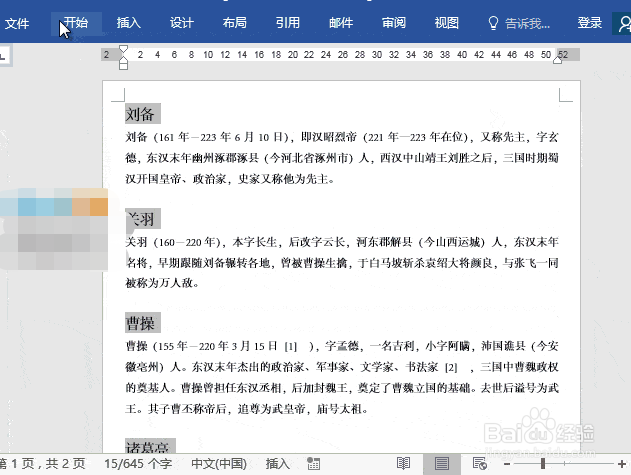
6、设置 标题字体的样式,然后 居中,如下图所示:

7、然后 选中 内容文字,点击 开始

8、点击 编辑-选择-选择格式相似的文本
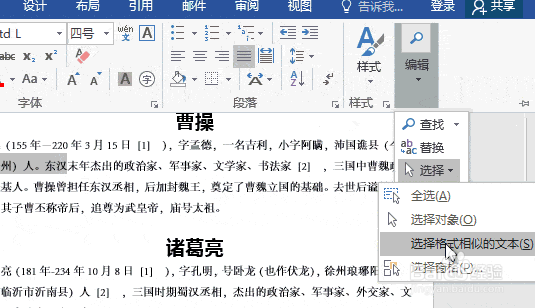
9、然后就统一设置内容格式,选择字体样式,调整字体大小

10、此时批量设置标题、内容格式就完成了,如下图所示: